Việc quản lý và đồng bộ các danh sách phát (playlist) nhạc giữa Spotify và Apple Music từ lâu đã là một cơn ác mộng đối với nhiều người yêu nhạc. Nếu bạn cũng là một người dùng song song cả hai nền tảng, chắc hẳn bạn đã từng trải qua cảm giác khó chịu khi phải tạo lại thủ công từng playlist hay tìm kiếm từng bài hát. Tôi đã thử gần như mọi ứng dụng của bên thứ ba, nhưng chúng đều có giới hạn hoặc phí ẩn. Cho đến khi tôi tìm thấy một công cụ miễn phí thực sự hiệu quả.
Thách Thức Khi Chuyển Đổi Playlist Giữa Các Nền Tảng Nhạc Trực Tuyến
Là một người dùng cả Spotify và Apple Music, tôi thường xuyên gặp phải tình huống cần có cùng một playlist trên cả hai dịch vụ. Spotify là nền tảng chính của tôi để khám phá nhạc mới, nhưng đôi khi tôi lại cần Apple Music để sử dụng các tính năng đặc biệt như SharePlay hoặc karaoke. Vấn đề nảy sinh khi tôi muốn chuyển một playlist từ Spotify sang Apple Music: tôi phải tự tay tìm kiếm từng bài hát, gõ tên và thêm vào playlist, một quá trình tốn rất nhiều thời gian và công sức.
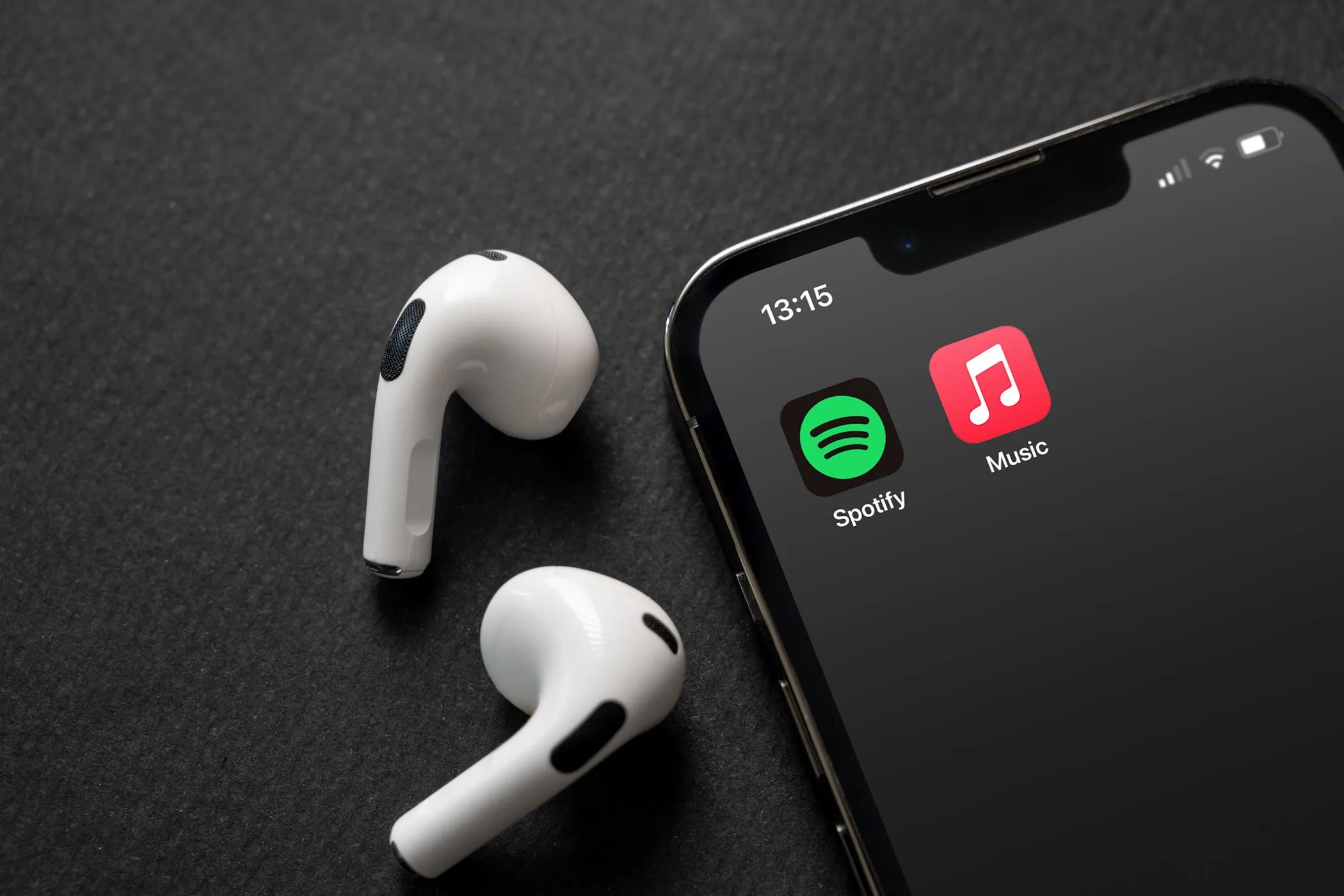 logo spotify và apple music trên điện thoại thông minh
logo spotify và apple music trên điện thoại thông minh
Hạn Chế Của Các Dịch Vụ Chuyển Đổi Playlist Khác
Có rất nhiều dịch vụ quảng cáo khả năng chuyển đổi playlist giữa Spotify và Apple Music. Tuy nhiên, hầu hết chúng đều đi kèm với một số giới hạn nhất định – điển hình là hạn chế số lượng bài hát bạn có thể chuyển miễn phí. Một khi bạn đạt đến giới hạn này, bạn buộc phải trả phí để tiếp tục sử dụng. Những dịch vụ này có thể chấp nhận được nếu bạn chỉ có vài playlist nhỏ, nhưng với bộ sưu tập nhạc khổng lồ của tôi, chúng thậm chí không thể đáp ứng được một phần tư nhu cầu.
Quan trọng hơn, tôi không chỉ đơn thuần muốn chuyển đổi nền tảng một lần; tôi sử dụng cả hai dịch vụ một cách chủ động. Điều này có nghĩa là tôi cần một giải pháp đồng bộ liên tục, chứ không phải chỉ là chuyển đổi một lần. Một số dịch vụ khác có cung cấp tính năng đồng bộ hóa liên tục, nhưng lại yêu cầu một khoản phí hàng tháng. Với việc đã phải trả tiền cho cả Spotify và Apple Music, tôi không muốn phải trả thêm chi phí chỉ để giữ cho các playlist của mình được đồng bộ.
Playlists.cloud – Giải Pháp Miễn Phí Hiệu Quả Cho Mọi Vấn Đề
Trong quá trình tìm kiếm một giải pháp tối ưu, tôi tình cờ phát hiện ra Playlists.cloud. Mặc dù không phổ biến như một số dịch vụ khác, nhưng khi tìm hiểu kỹ hơn, công cụ này dường như làm được chính xác những gì tôi cần – và hoàn toàn miễn phí. Không có giới hạn về số lượng bài hát, không hạn chế số lần đồng bộ. Đây thực sự là một công cụ đơn giản, kết nối Spotify và Apple Music, và giữ cho các playlist của tôi luôn được cập nhật.
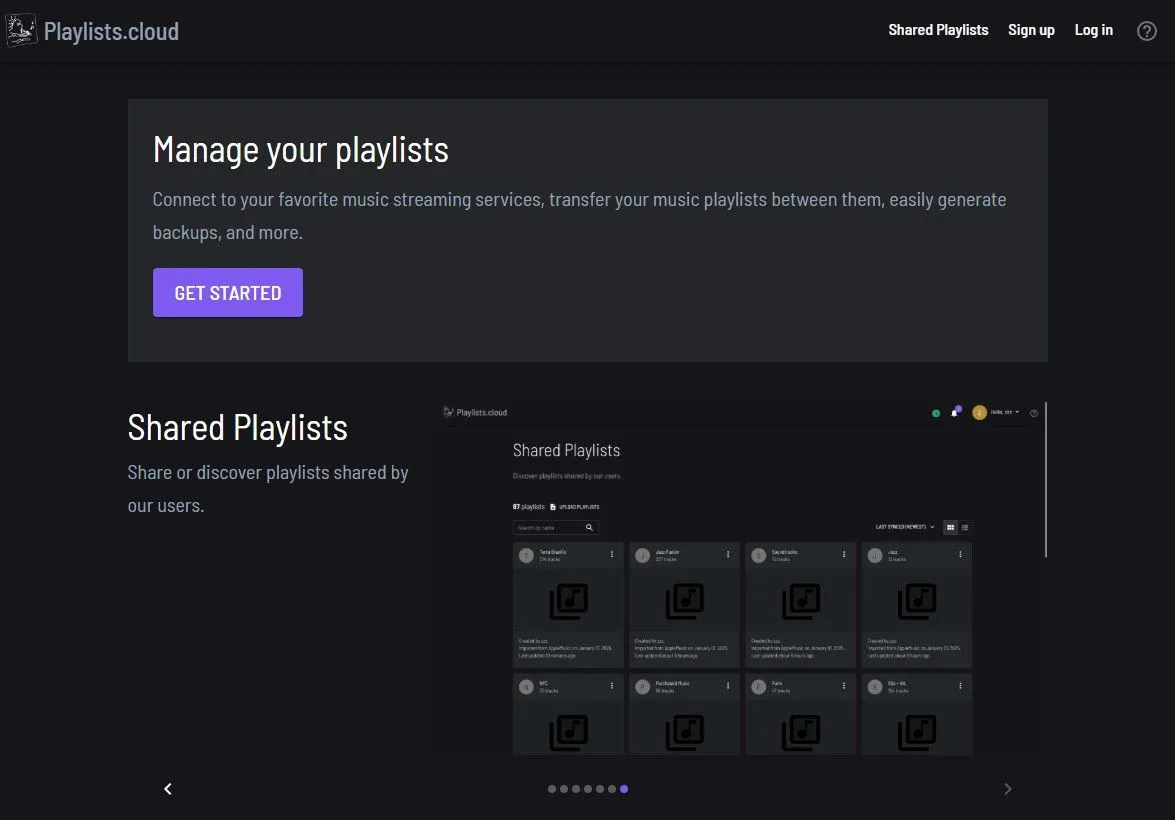 giao diện trang chủ playlists cloud
giao diện trang chủ playlists cloud
Hướng Dẫn Sử Dụng Playlists.cloud Để Đồng Bộ Playlist
Việc thiết lập Playlists.cloud vô cùng đơn giản. Bạn chỉ cần tạo một tài khoản, liên kết tài khoản Spotify và Apple Music của mình, sau đó nhập các playlist từ nguồn (trong trường hợp của tôi là Spotify). Khi các playlist đã được nhập, hãy truy cập phần Manage Playlists và nhấp vào Synchronize All Playlists. Ngoài ra, bạn cũng có thể nhấp vào từng playlist và đồng bộ riêng lẻ – nếu bạn không muốn làm lộn xộn thư viện Apple Music của mình.
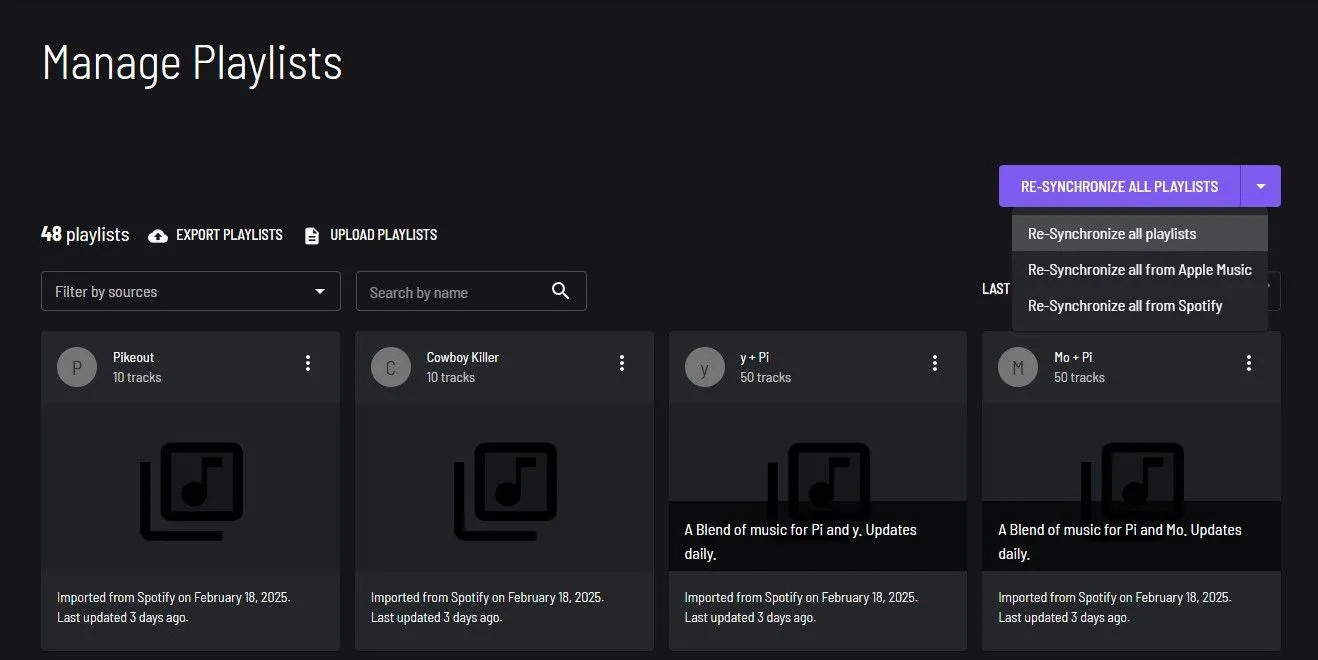 quản lý playlist trong playlists cloud
quản lý playlist trong playlists cloud
Ngay khi bạn nhấp vào nút đồng bộ, trang web sẽ đưa tác vụ vào hàng đợi, thu thập thông tin bài hát và tải chúng lên. Sau đó, bạn chọn các playlist mong muốn, nhấp vào Export to Provider, và chọn Apple Music. Quá trình khớp các bài hát trên nền tảng đích sẽ mất một chút thời gian, nhưng không quá lâu. Rất nhanh sau đó, các playlist của tôi đã xuất hiện trên Apple Music – giữ nguyên tên, kèm theo ngày đồng bộ được thêm vào cuối tên playlist.
Thành thật mà nói, tôi thích nếu ngày đồng bộ được hiển thị trong phần mô tả thay vì tiêu đề. Ảnh bìa playlist của Apple Music vốn đã không được đẹp mắt, và việc có thêm ngày đồng bộ làm lộn xộn tên playlist cũng không giúp ích gì. Nhưng đây chỉ là một điểm nhỏ đáng lưu ý. Playlists.cloud không hỗ trợ nhập hoặc xuất ảnh bìa playlist, nên bạn sẽ cần cập nhật thủ công sau khi đồng bộ.
Duy Trì Playlist Luôn Cập Nhật Với Playlists.cloud
Vì Spotify thường là nơi tôi khám phá nhạc mới tốt hơn, nên tôi thường xuyên cập nhật các playlist của mình trên đó trước. Điều này có nghĩa là các phiên bản trên Apple Music của tôi sẽ trở nên lỗi thời theo thời gian. May mắn thay, một khi các playlist của bạn đã được nhập vào Playlists.cloud, bạn không cần phải nhập lại chúng.
 các tùy chọn playlist trong playlists cloud
các tùy chọn playlist trong playlists cloud
Tất cả những gì bạn phải làm là thỉnh thoảng mở trang web, nhấp vào Resynchronize, sau đó nhấp vào Export to Provider, và Apple Music sẽ cập nhật theo. Đơn giản vậy thôi – không phiền phức, không giới hạn và không tốn thêm chi phí.
Một tính năng tuyệt vời khác của Playlists.cloud là cho phép bạn xuất các playlist của mình dưới dạng file CSV và JSON. Điều này có nghĩa là bạn có thể giữ một bản sao lưu ngoại tuyến của toàn bộ thư viện nhạc của mình, mang lại sự an tâm tuyệt đối.
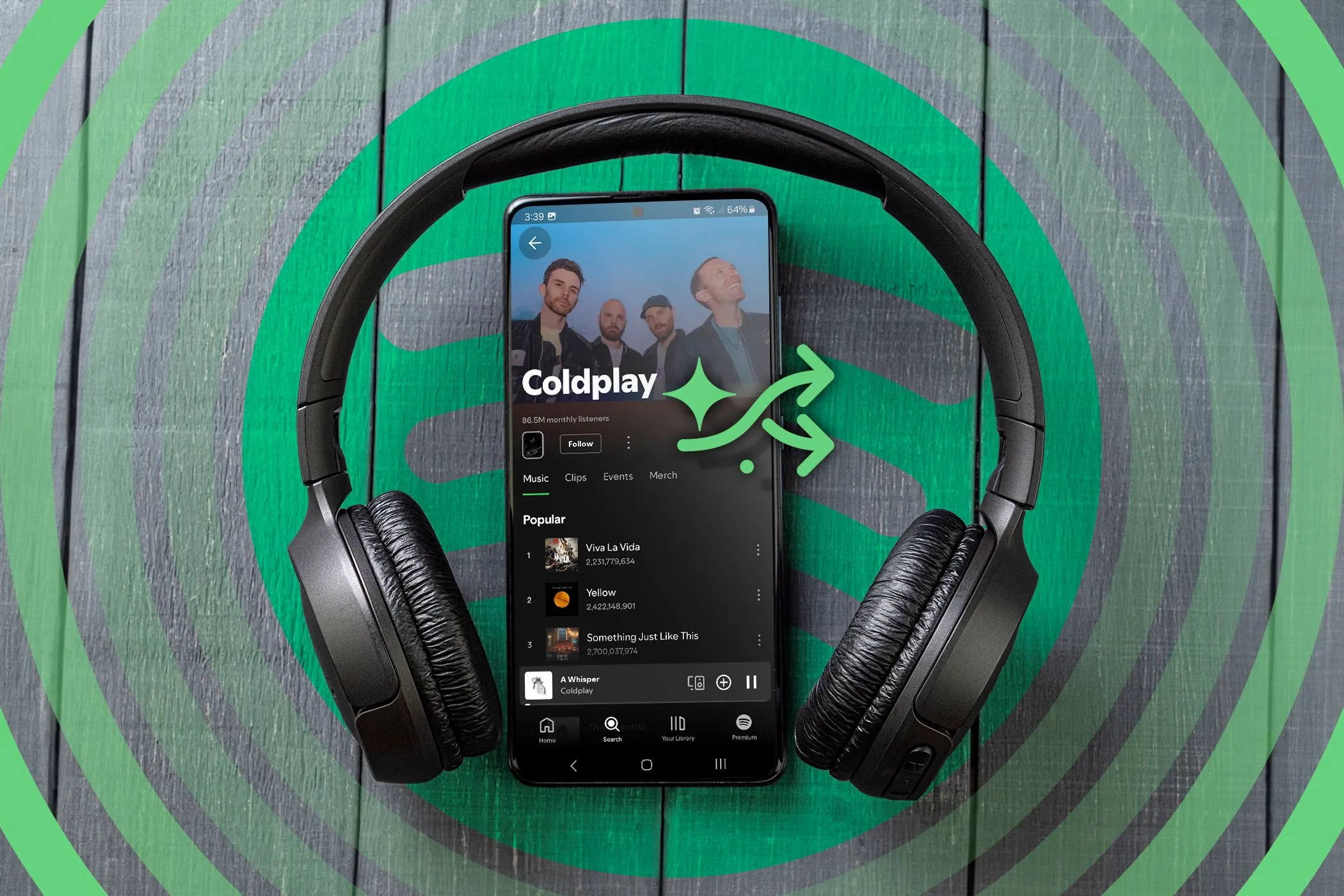 tai nghe và điện thoại phát nhạc spotify
tai nghe và điện thoại phát nhạc spotify
Tìm kiếm giải pháp này đã mất của tôi khá nhiều thời gian, nhưng Playlists.cloud hóa ra lại chính xác là những gì tôi cần. Giờ đây, tôi không còn phải bận tâm suy nghĩ xem mình đang sử dụng dịch vụ nào – âm nhạc của tôi đã có mặt ở bất cứ nơi nào tôi muốn. Hãy chia sẻ trải nghiệm của bạn về việc đồng bộ playlist hoặc các công cụ bạn đã sử dụng!